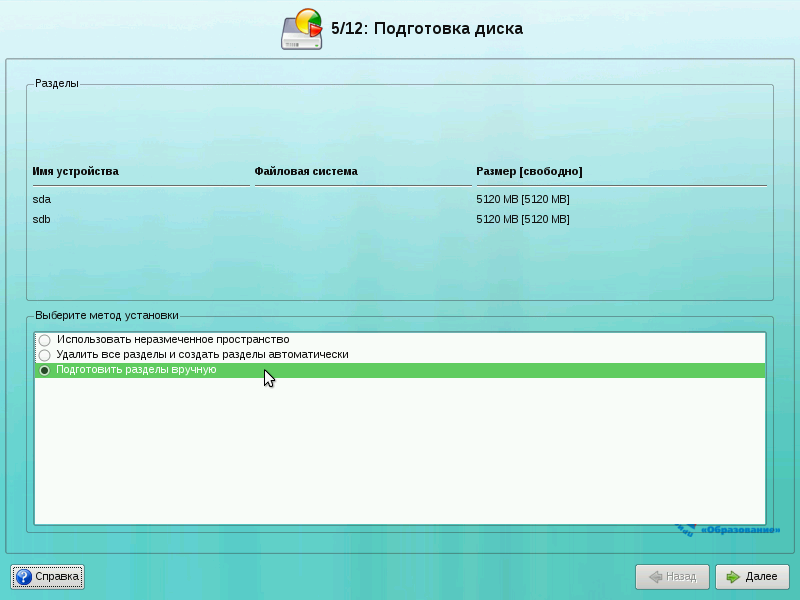Утилита StorCLI
Инструмент StorCLI — это утилита командной строки, которая имеет больший функционал в отличии от графических аналогов LSA и MSM. Утилита очень простая и гораздо удобнее, по крайней мере с случае с Vmware ESXI, на которую порой установить MSM/LSA. это целая эпопея.
storcli64.exe show all
На выходе вы увидите:
- Версию Storecli, у меня это 007.0813 от 14 декабря 2018 года
- Количество контроллеров
- Имя компьютера
- Версия операционной системы
- Модель контроллера
Основные возможности Storecli
- Windows Client 10
- Windows 8.1
- Windows 8
- Windows Server 2016
- Windows Server 2012 R2
- Windows Server 2012
- Red Hat Enterprise Linux 7.4
- Red Hat Enterprise Linux 7.3
- Red Hat Enterprise Linux 7.2
- Red Hat Enterprise Linux 7.1
- Red Hat Enterprise Linux 7.0
- Red Hat Enterprise Linux 6.8
- Red Hat Enterprise Linux 6.7
- Red Hat Enterprise Linux 6.6
- SUSE Linux Enterprise Server 12 SP3
- SUSE Linux Enterprise Server 12 SP2
- SUSE Linux Enterprise Server 12 SP1
- SUSE Linux Enterprise Server 12
- SUSE Linux Enterprise Server 11 SP4
- SUSE Linux Enterprise Server 11 SP3
- SUSE Linux Enterprise Server 11 SP2
- Linux PowerPC for little-endian and big-endian (32 bit and 64 bit)
- VMware ESXi 6.5 Update 1
- VMware ESXi 6.5
- VMware ESXi 6.0 Update 2
- VMware ESXi 6.0 Update 1
- VMware ESXi 6.0
- VMware ESXi 5.5 Update 3
- VMware ESXi 5.5 Update 2
- VMware ESXi 5.5 Update 1
- Citrix XenServer 7.2
- Citrix XenServer 7
- Citrix XenServer 6.5
- Citrix XenServer 6.5 SP1
- CentOS-7.4
- CentOS-7.2
- CentOS-7.1
- CentOS-6.8
- CentOS-6.7
Утилита Storecli умеет и имеет в своем арсенале:
-
- Команды показа системы
- Команды контроллера
- Показать и установить команды свойств контроллера
- Диспетчерские команды
- Команды отладки контроллера
- Команды фоновой задачи контроллера
- Команды премиум-функций
- Команды безопасности контроллера
- Команды по работе с кэшем контроллера
- Команды настройки контроллера
- Команды привода
- Команды Drive Show
- Установка команд состояния VD
- Команды инициализации VD
- Команды Locate Drives
- Подготовка к удалению дисков
- Команды безопасного стирания диска
- Команды восстановления дисков
- Команды обратного копирования диска
- Команды горячего резервирования
- Команды мониторинга производительности
- Команды виртуального для диска
- Команды добавления виртуальных дисков
- Команды удаления виртуальных дисков
- Команды показа виртуального диска
- Сохраненные команды кеширования
- Команды изменения виртуальных свойств
- Команды инициализации виртуального диска
- Команды удаления виртуального диска
- Команды миграции виртуальных дисков
- Команды проверки согласованности виртуальных дисков
- Команды инициализации
- Команды расширения виртуального диска
- Отображение таблицы плохих блоков
- Команды JBOD
- Команды, связанные с BIOS
- Команды BIOS OPROM
- Команды для группы дисков
- Команды показа группы дисков
- Команды изменения параметров питания виртуального диска
- Команды CacheVault
- Команды оболочки
- PHY Команды
- Команды интерфейса хранения PCIe
- Команды настройки соединения
- Автоматические команды кэширования физического диска
- Команды восстановления (только UEFI)
- Настройка политики кэширования на виртуальном диске
- Отображение информации о виртуальном диске
- Удаление виртуальных дисков
- Прошивка контроллера
- Команды восстановления (только UEFI)
Как видите утилита Storecli умеет делать с RAID контроллерами LSI/Avago все, что угодно, главное привыкнуть к простому синтаксису и в перед.
Установка MegaCli
Установка производилась на Debian 7.
apt-get install -y alien unzipПакетов для дебиан не нашел, поэтому придется распаковывать и устанавливать из rpm:wget http://linux-bash.ru/docs/megacli/MegaCli-8.07.14-1.noarch.rpmrpm2cpio MegaCli-8.07.14-1.noarch.rpm | cpio -idmvСоздаем каталог:mkdir -p /opt/MegaRAID/MegaCliИ копируем в него распакованные файлы:cp ./opt/MegaRAID/MegaCli/* /opt/MegaRAID/MegaCli/
Копируем распакованную библиотеку в /usr/lib/ :cp ./opt/MegaRAID/MegaCli/libstorelibir-2.so.14.07-0 /usr/lib/Даем права на запуск:cd /opt/MegaRAID/MegaCli/chmod 755 MegaClichmod 755 MegaCli64Создаем символическую ссылку:ln -s /opt/MegaRAID/MegaCli/MegaCli64 /usr/bin/MegaCliПроверяем установку:MegaCli -vIntel(R) RAID Command Line Utilities Version 2 Ver 8.07.14 Dec 16, 2013 (c)Copyright 2013, LSI Corporation, All Rights Reserved.Exit Code: 0x00
Создание RAID массивов LSI
Заходим в утилиту Raid контроллера в моем случае это было CTRL+H при загрузке сервера. На первом экране у вас будет список всех ваших контроллеров, выберите нужный и нажмите «Start»
Как создать raid10, raid50, raid60, raid5 на контроллере LSI MegaRAID SAS PCI Express ROMB-01
Видим наши диски.
Как создать raid10, raid50, raid60, raid5 на контроллере LSI MegaRAID SAS PCI Express ROMB-02
Выбираем пункт «Configuration Wizard. Nwe Configuration» это мастер создания новой конфигурации.
Как создать raid10, raid50, raid60, raid5 на контроллере LSI MegaRAID SAS PCI Express ROMB-03
Если у вас как и у меня до этого была уже конфигурация она уничтожиться, жмем Yes.
Как создать raid10, raid50, raid60, raid5 на контроллере LSI MegaRAID SAS PCI Express ROMB-04
Выбираем создать вручную (Manual Configuration)
Как создать raid10, raid50, raid60, raid5 на контроллере LSI MegaRAID SAS PCI Express ROMB-05
В левой части вы теперь наблюдаете ваши HDD, которые можно добавить в нужный Array (Массив).
Как создать raid10, raid50, raid60, raid5 на контроллере LSI MegaRAID SAS PCI Express ROMB-06
Если выбрать все или больше 3, то можно создать raid 0, raid 5, raid 6.
Как создать raid10, raid50, raid60, raid5 на контроллере LSI MegaRAID SAS PCI Express ROMB-07
После того как все нужное выделили жмем Add to Array.
Как создать raid10, raid50, raid60, raid5 на контроллере LSI MegaRAID SAS PCI Express ROMB-08
Дальше жмем reclaim и у вас получится первая «Drive Group»
Как создать raid10, raid50, raid60, raid5 на контроллере LSI MegaRAID SAS PCI Express ROMB-09
В левой части видим нужу созданную группу дисков, жмем Add to Span.
Как создать raid10, raid50, raid60, raid5 на контроллере LSI MegaRAID SAS PCI Express ROMB-10
Нужная группа добавляет в правую область.
Как создать raid10, raid50, raid60, raid5 на контроллере LSI MegaRAID SAS PCI Express ROMB-11
Видим, какие типы raid мы можем создать на LSI MegaRAID SAS PCI Express ROMB.
Как создать raid10, raid50, raid60, raid5 на контроллере LSI MegaRAID SAS PCI Express ROMB-12
Теперь как создать Raid10, 50, 60.
Идем на пункт меню где создаем новую конфигурацию. У меня 8 дисков на сервере, для того чтобы создать нужные raid нам надо создать две группы с равным количеством дисков, этим и займемся. Выбираем 4 диска и жмемAdd to Array.
Как создать raid10, raid50, raid60, raid5 на контроллере LSI MegaRAID SAS PCI Express ROMB-13
Выбираем 3 и более дисков.
Как создать raid10, raid50, raid60, raid5 на контроллере LSI MegaRAID SAS PCI Express ROMB-14
Создаем вторую группу тоже из 4 дисков
Как создать raid10, raid50, raid60, raid5 на контроллере LSI MegaRAID SAS PCI Express ROMB-15
Жмем Accept DG
Как создать raid10, raid50, raid60, raid5 на контроллере LSI MegaRAID SAS PCI Express ROMB-16
Next
Как создать raid10, raid50, raid60, raid5 на контроллере LSI MegaRAID SAS PCI Express ROMB-17
Теперь добавляем наши две группы нажимая Add to Span
Как создать raid10, raid50, raid60, raid5 на контроллере LSI MegaRAID SAS PCI Express ROMB-18
Добавляем в правую область.
Как создать raid10, raid50, raid60, raid5 на контроллере LSI MegaRAID SAS PCI Express ROMB-19
Видим что теперь доступно Raid 10, 50, 60.
Как создать raid10, raid50, raid60, raid5 на контроллере LSI MegaRAID SAS PCI Express ROMB-20
Выбираем для примера RAid 10. Настраиваем и жмем Next.
Как создать raid10, raid50, raid60, raid5 на контроллере LSI MegaRAID SAS PCI Express ROMB-21
я создал два луна один 100гб второй все остальное.
Как создать raid10, raid50, raid60, raid5 на контроллере LSI MegaRAID SAS PCI Express ROMB-22
Accept.
Как создать raid10, raid50, raid60, raid5 на контроллере LSI MegaRAID SAS PCI Express ROMB-23
Save this configuration. Сохраняем все и выходим.
Как создать raid10, raid50, raid60, raid5 на контроллере LSI MegaRAID SAS PCI Express ROMB-24
Вас предупредят, что все данные будут безвозвратно потеряны.
Как создать raid10, raid50, raid60, raid5 на контроллере LSI MegaRAID SAS PCI Express ROMB-25
Не забудьте пометить Lun на который вы будите ставить меткой Set Boot Drive.
Настройка LSI 9381 8i
Обязательно прочитайте мою статью, о всех видах RAID массивов и их характеристиках, вам это будет, очень полезно
И так мы с вами попали в утилиту LSI MegaRAID 9361-8i BIOS Configuration Utility.
Первое что я вам советую сделать это нажать клавишу F1 и прочитать небольшой мануал с помощью и функциями RAID контроллера.
Прочитав help, выберите самый верхний пункт LSI MegaRAID 9361-8i и нажмите F2. У вас откроется контекстное меню, с возможными действиями. Первое что нужно сделать это затереть конфигурацию, на всякий случай. Выбираем Clear Configuration.
На вопрос хотите ли вы удалить жмем Yes.
Теперь, когда у вас уже чистая конфигурация, давайте пробежимся по доступным опциям, для этого жмем клавишу F2
Первое на что хочу обратить внимание это пункт Advanced Software Options (Дополнительные настройки)
Тут можно активировать специальным ключиком, дополнительные плюшки, типа Fast Path и что то расширяющее функционал RAID 5 и RAID 6. Если у вас есть ключ, то вволим его и жмем Activate.
Если у вас RAID контроллер идет с модулем защиты от внезапного выключения, то проверьте,ч то у вас включена защита Data Protection.
MegaRAID BIOS COnfig Utility
В более старых моделях контроллеров LSI, за место LSI Bios Configuration Utility идет утилита MegaRAID BIOS COnfig Utility, она так же позволяет производить настройку контроллера до установки на него операционной системы. Выглядит данная DOS подобная утилита вот так.
-
- Controller Selection — Выбор нужного контроллера
- Controller Properties — Свойства контроллера
- Scan Drives — проводит сканирование наличия дисков
- Virtual Drives — создание виртуальных массивов
- Drives — работа с дисками
- Configuration Wizard — простой мастер по созданию RAID
- Logical View — свойства локальных дисков
- Events — логи
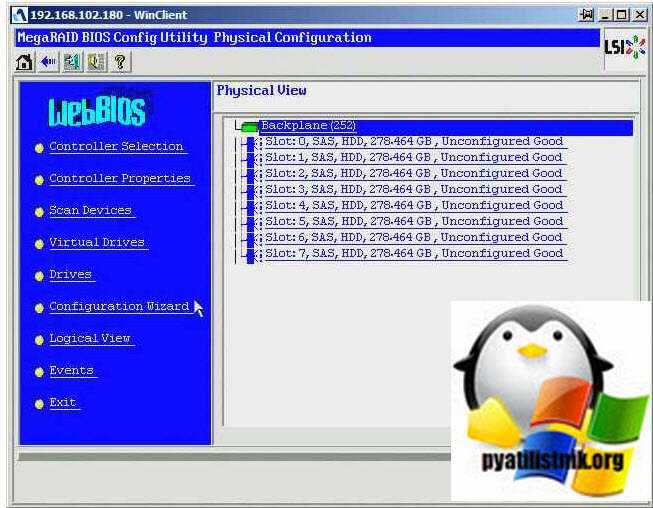
Вот так выглядит окно свойств, где вы выбирает нужный вид RAID и задаете всевозможные настройки.
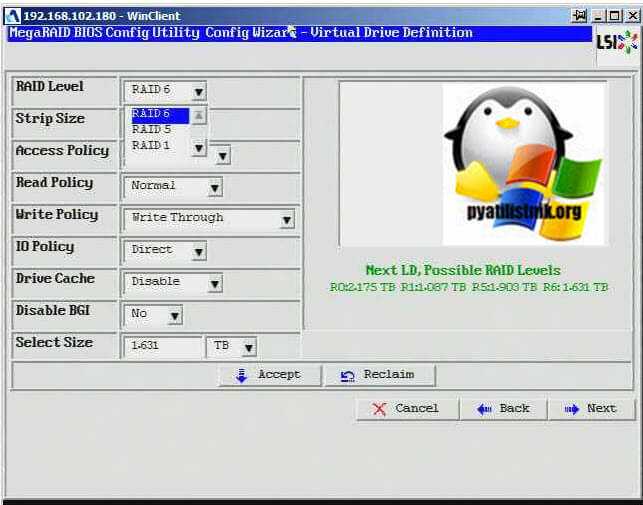
Заменяем сбойный диск в массиве
Вытягиваем сбойный (номер слота сбойного диска можно определить командой MegaCli -PDList -aAll | egrep «Enclosure Device ID:|Slot Number:|Inquiry Data:|Error Count:|state»), вставляем новый.Статус нового диска должен быть «Unconfigured (good)».MegaCli -PDList -aAll | egrep «Enclosure Device ID:|Slot Number:|Inquiry Data:|Error Count:|state»Enclosure Device ID: N/ASlot Number: 0Media Error Count: 0Other Error Count: 0Firmware state: Online, Spun UpInquiry Data: SEAGATE ST3300657SS 000B6SJ81PKF Enclosure Device ID: N/ASlot Number: 1Media Error Count: 0Other Error Count: 0Firmware state: Online, Spun UpInquiry Data: SEAGATE ST3300657SS 000B6SJ85JKR Enclosure Device ID: N/ASlot Number: 2Media Error Count: 0Other Error Count: 0Firmware state: Online, Spun UpInquiry Data: SEAGATE ST3300657SS 000B6SJ85MBY Enclosure Device ID: N/ASlot Number: 4Media Error Count: 0Other Error Count: 0Firmware state: Unconfigured(bad)Inquiry Data: SEAGATE ST3300657SS 000B6SJ81PJE Enclosure Device ID: N/ASlot Number: 5Media Error Count: 0Other Error Count: 0Firmware state: Online, Spun UpInquiry Data: SEAGATE ST3300657SS 000B6SJ81PH6 Enclosure Device ID: N/ASlot Number: 6Media Error Count: 0Other Error Count: 0Firmware state: Online, Spun UpInquiry Data: SEAGATE ST3300657SS 000B6SJ81PJQ Если нет, как в нашем случае, статус диска «Unconfigured (bad)», то его надо сначала сделать пригодным для использования.Проверяем метаинформацию другого, чужого RAID-массива (если диск раньше использовался) и удаляем ее.MegaCli -CfgForeign -Scan -a0где -a0 идентификатор рейд-железки. MegaCli -CfgForeign -Clear -a0Помечаем диск как «good»:MegaCli -PDMakeGood -PhysDrv -a0где PhysDrv : E — Enclosure Device ID(можно посмотреть командой MegaCli -PDList -aAll | egrep «Enclosure Device ID:|Slot Number:|Inquiry Data:|Error Count:|state»). В моем случае он «N/A», значение пустое;S — Slot Number, увидеть можно той же командой что и Enclosure Device ID;Проверяем статус диска командой:MegaCli -PDList -aAll | egrep «Enclosure Device ID:|Slot Number:|Inquiry Data:|Error Count:|state»Статус должен измениться на Unconfigured(good), Spun Up Теперь очищаем диск:MegaCli -PDClear -Start -PhysDrv -a0Смотрим статус очистки, ждем завершения:watch MegaCli -PDClear -ShowProg -PhysDrv -a0Clear Progress on Device at Enclosure N/A, Slot 4 Completed 17% in 4 Minutes.Теперь даем команду замены диска в массиве:MegaCli -PdReplaceMissing -PhysDrv -array1 -row1 -a0где -array1 -row1 рейд массив №1(нумерация с нуля) и место №1(нумерация с нуля) которые можно узнать командой:MegaCli -CfgDsply -a0 | moreЕсли диск отсутствует в массиве, запись «Physical Disk:» будет показана, но без дополнительно информации:…DISK GROUP: 1…(пустая строка)Physical Disk: 1(пустая строка)…И запускаем rebilding:MegaCli -PDRbld -Start -PhysDrv -a0Started rebuild progress on device(Encl-N/A Slot-4)Exit Code: 0x00Ждем окончания, смотря прогресс командой:watch MegaCli -PDRbld -ShowProg -PhysDrv -a0Rebuild Progress on Device at Enclosure N/A, Slot 4 Completed 9% in 2 Minutes.Exit Code: 0x00
Создание RAID через Lifecycle Controller
Во время загрузки сервера заходим в утилиту управления оборудованием Lifecycle Controller (F10). Создать нужный массив я сначала попробую именно из неё, а уже потом через утилиту управления контроллером и iDRAC8. Функционал Lifecycle Controller несколько ограничен, в ней можно только создавать массивы и просматривать их свойства, удалить не получится.
На главной странице выбираем Configure RAID:
Предлагают выбрать единственный контроллер на сервере:
А далее уровень RAID, который нам нужен (в моем случае RAID10, как я и упоминал выше):
Следующие этап — выбор дисков, которые будут находиться в массиве. У большинства настроек доступен лишь один вариант, поскольку это на самом деле даже не настройки, а характеристики дисков. Для RAID10 нужно минимум 4 диска, а у меня будут задействованы все 8:
Дальше определяем настройки будущего массива:
Лично мое мнение — лучше оставьте основные настройки со значениями по умолчанию, если вы явно не уверены, что вам нужны только строго определенные значения. Контроллеру виднее какие настройки для него более оптимальны и он вам их уже предложил. Единственное, что я ввел — это имя массива (кстати, пробелы в нем не поддерживаются). Дальше проверяем сводку:
Если все верно, нажимаем Finish. Вылезет предупреждение, подтверждаем его и идем дальше:
Дожидаемся окончания процесса и получаем сообщение об успешном завершении операции:
На этом процесс создания RAID-массива (виртуального диска, как он называется в Dell) завершен. С помощью Lifecycle Controller вы можете выполнять множество других задач администрирования, в том числе обновления микропрограммного обеспечения, установку хостовой ОС и др.
Ниже я попробую проделать точно такие же шаги по настройке RAID, но только с помощью других инструментов.
Управление массивами через iDRAC8
Логинимся на веб-интерфейс и идем в Storage\Virtual Disks\Create:
Задаем все характеристики массива — имя (1), тип (2), отмечаем какие диски будут участвовать в массиве (Internal Disks внизу на скриншоте), объем массива (3) при этом выставится автоматически.
Также вы можете посмотреть подсказки сразу под разделом настроек (на скриншоте выделено квадратной рамкой). Как только все настройки определены, можно нажимать на создание массива.
Notes:
- Dell PowerEdge RAID Controller H730 Mini
- SAS3108 12Gb/s SAS RAID-on-Chip (ROC)
- Dell PowerEdge 12th Generation Server BIOS Configuration
comments powered by HyperComments
Утилита MegaRAID Storage Manager
MegaRAID Storage Manager — это более старая утилита, с которой мы уже много взаимодействовали в предыдущих статьях. Например мы устанавливали MegaRAID Storage Manager на ESXI 5.5. Вот так выглядит базовый дашборд со сводной информацией, о RAID контроллерах LSI/Avago. Тут вы увидите:
- Общий объем ваших дисков, в моем примере это 5,3 ТБ
- Состояние контроллера (Status) — если все хорошо, то статус должен быть Optimal
- Drives — количество физических дисков
- Drive groups — количество датасторов
- Virtual Drives — количество виртуальных дисков
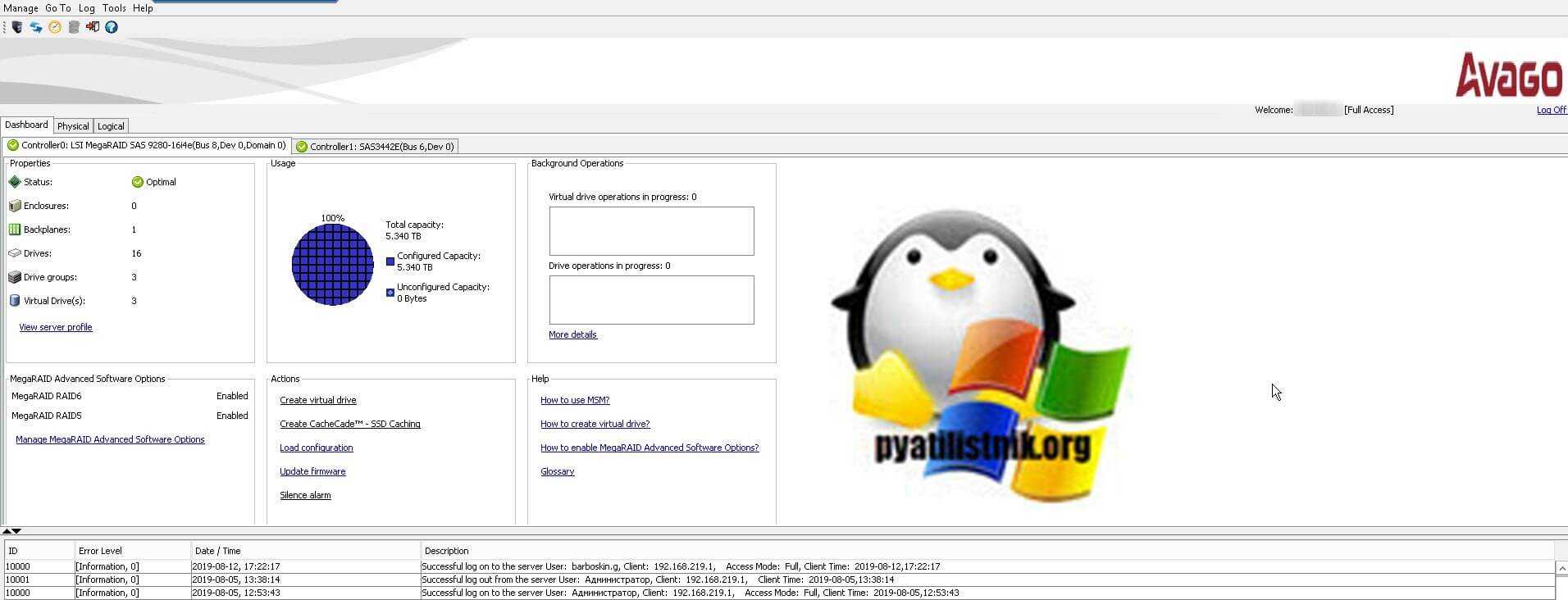
Тут же есть область «Action», позволяющая загрузить конфигурацию, обновить прошивку RAID контроллера, настроить звуковой сигнал предупреждения. Справа есть ссылки на документацию. Снизу вы увидите текущие события на вашем контроллере LSI/Avago. Вкладка «Physical» покажет ваши физические диски, выбрав любой из них вы увидите дополнительные свойства.
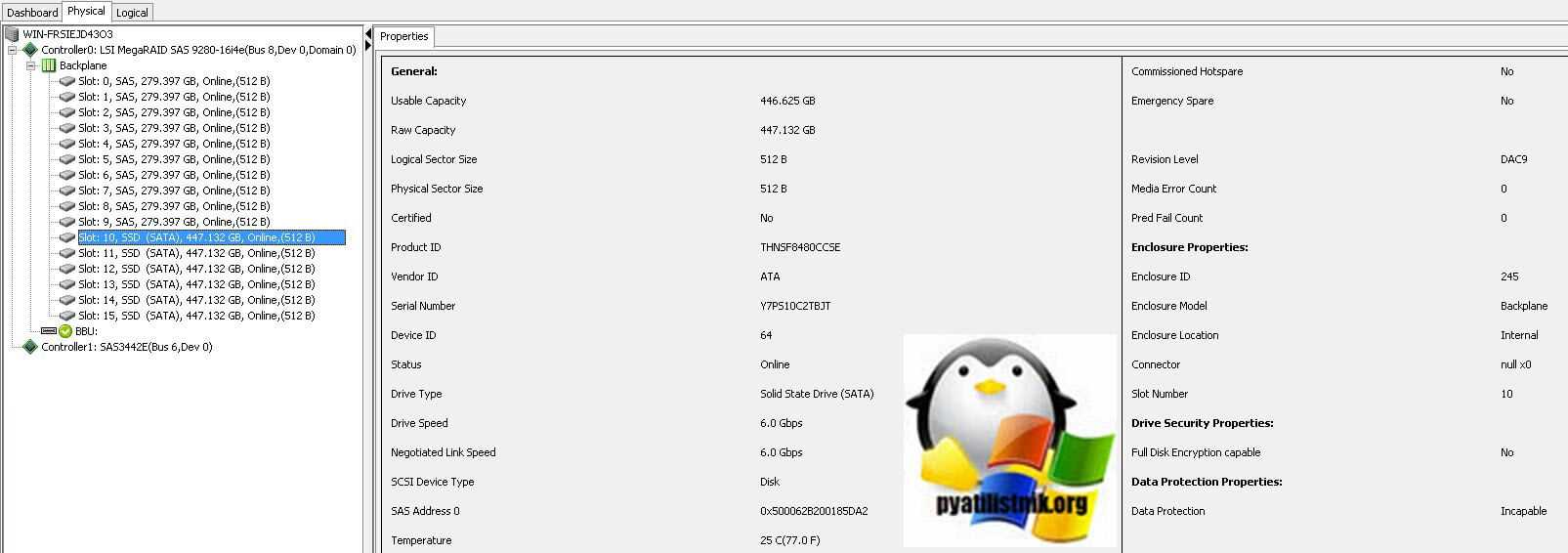
Вкладка «Logical» позволяет уже взаимодействовать с логическими сущностями. Например вы можете добавить HDD/SSD в существующий RAID массив. Вы легко можете изменить свойства любого Virtual Drive, изменить вид кэширования, включить или отключить инициализацию.
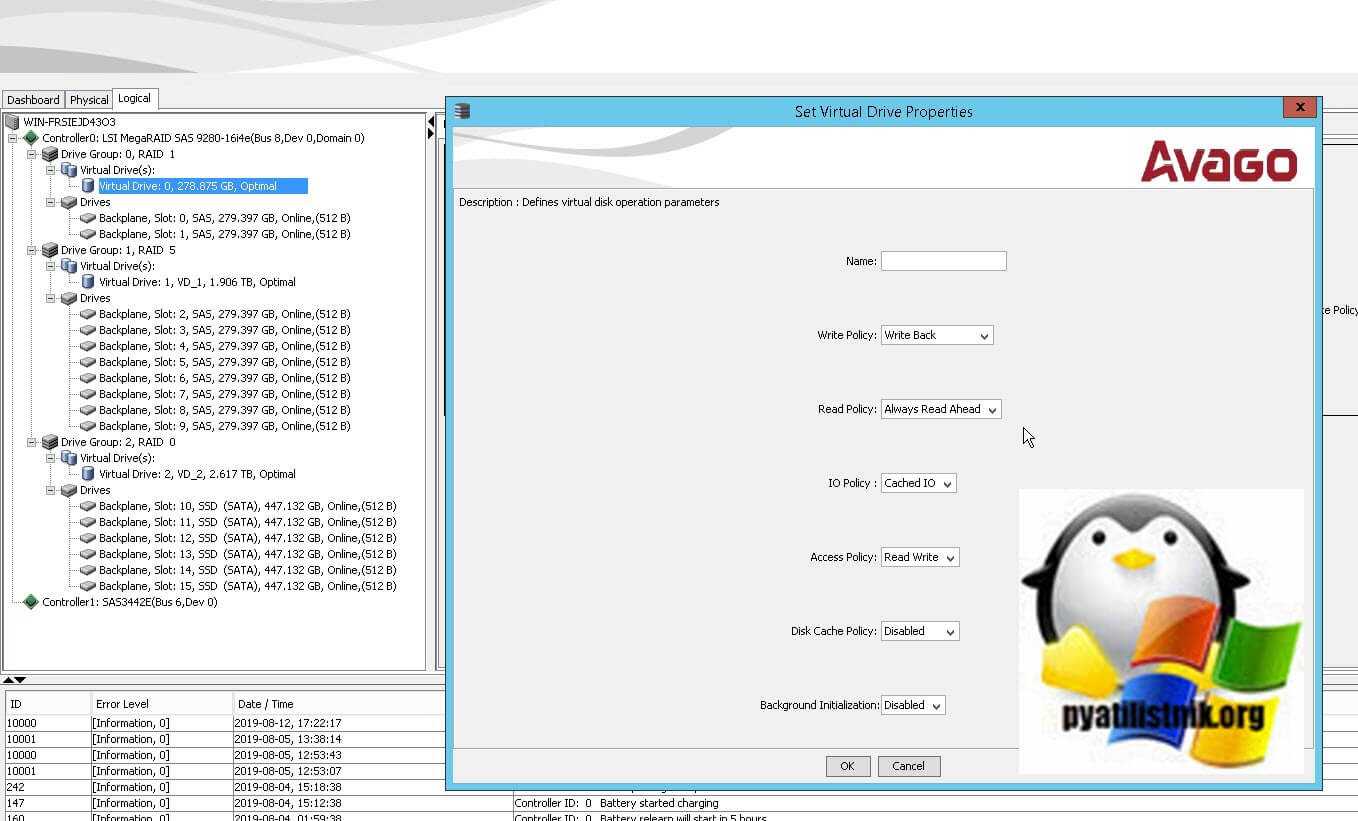
Методы создания различных видов RAID через MSM я подробно описывал. Чаще всего есть поддержка всех видов, но в некоторых контроллерах RAID 50 и 60 нужно разблокировать с помощью специального кода.
Как создать raid
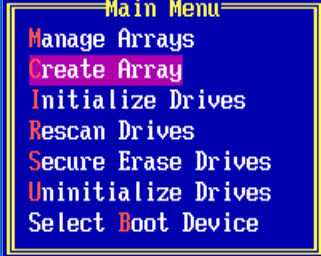
Создаем RAID 0
Создать raid массив 0, можно из любого количества дисков или твердотельных SSD. Я выбираю пробелом два HP SAS диска по 600 гб.
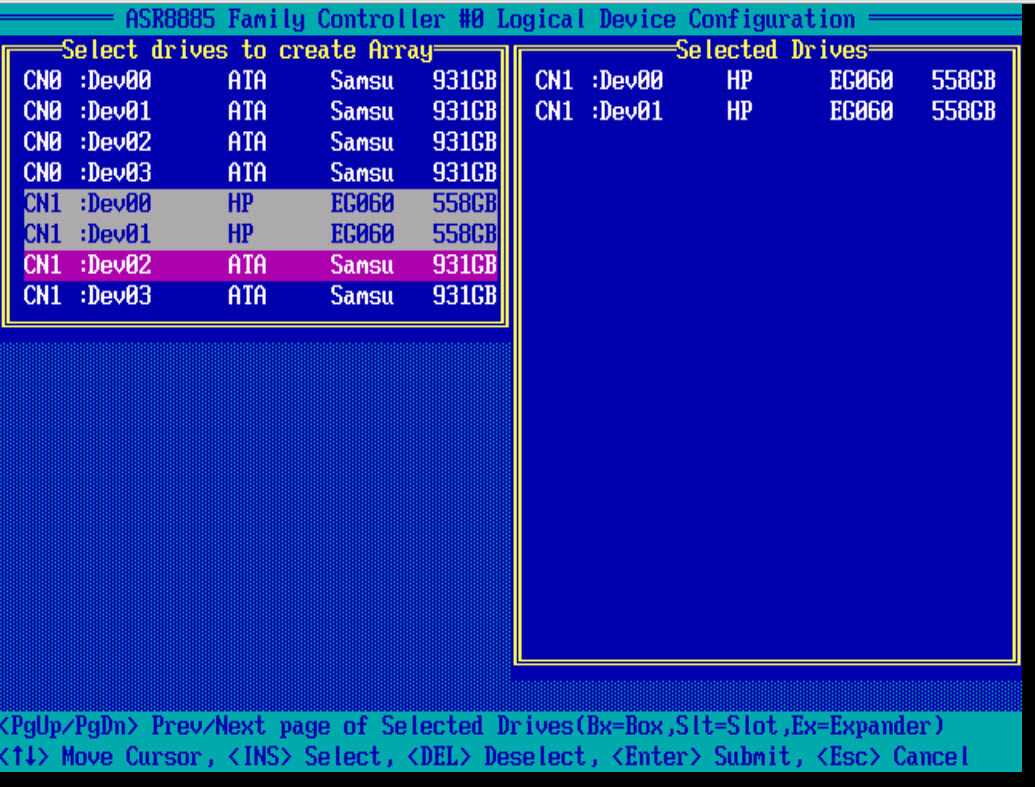
- Выбираем RAID 0
- в Array Label можно написать предназначение массива
- Array Size > указываете нужный вам размер
- Stripe Size > размер блока, может принимать разные значения от 16-1024 кб, все зависит от задачи
- Read Cachin > кэш на чтение
- Write Caching > кэш на запись, про оба кэша в конце статьи.
- Criate RAID via > инициализация массива.
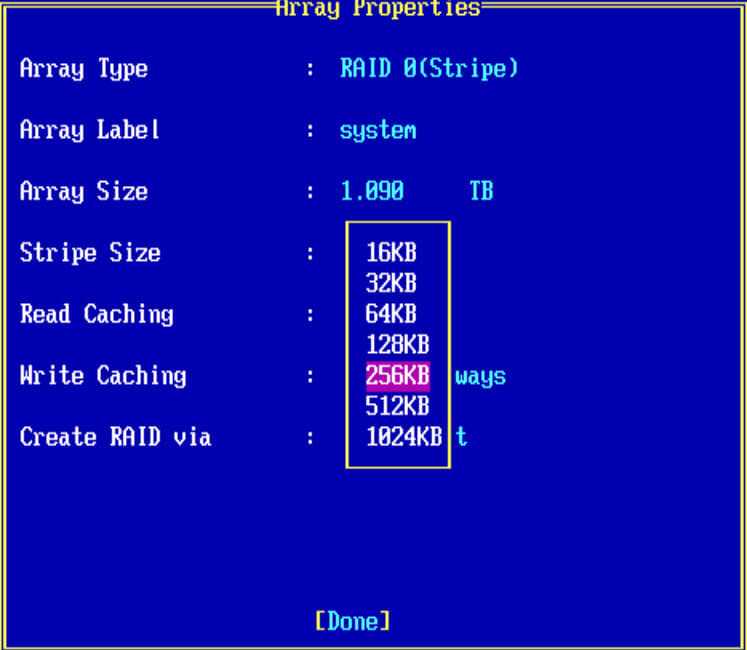
Жмем enter, вас предупредят, что все данные у вас будут уничтожены.
Я настоятельно рекомендую использовать данный вид рейд, только в тестовых целях, так как отказоустойчивость у него нулевая, выше я дал ссылку на виды рейд, почитайте их принципы

Создаем RAID 1
И так, так же как и с 0 рейдом, создадим на контроллере adaptec, зеркальный массив под установку системы. В Array Type выбираем RAID 1 (Mirror), для его создания нужно четное число дисков.
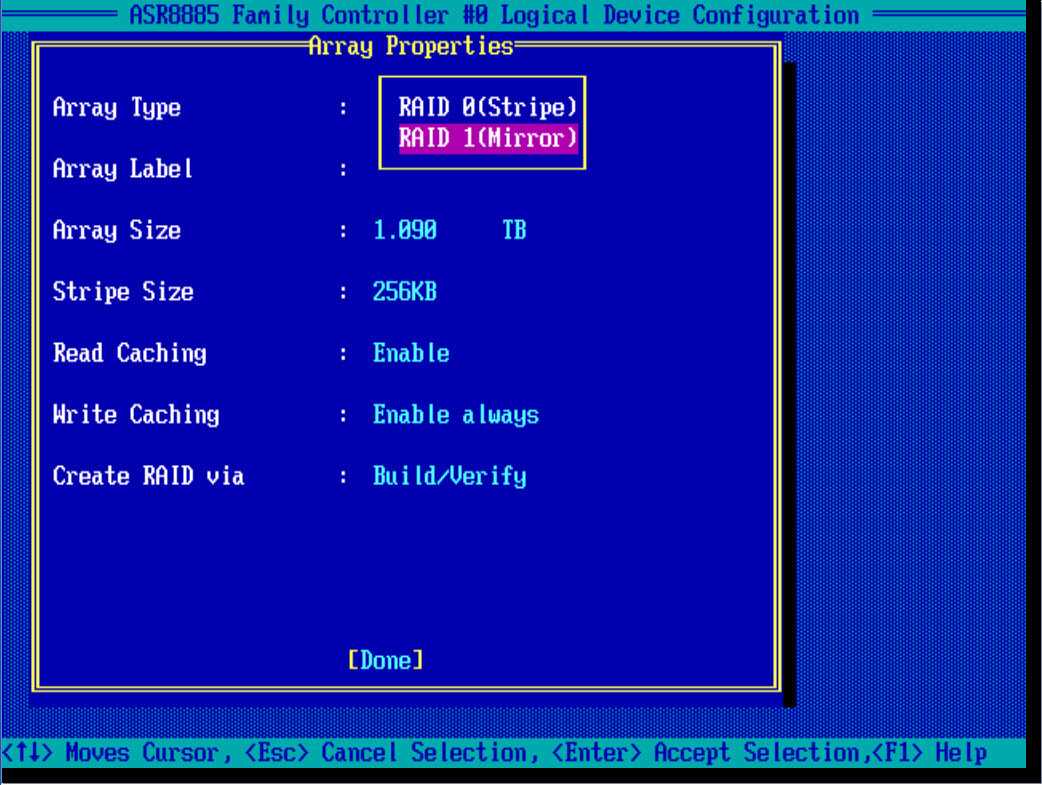
Также задаем описание, у меня это system. Stripe к сожалению задать не удается, режимы кэширования оставим по умолчанию
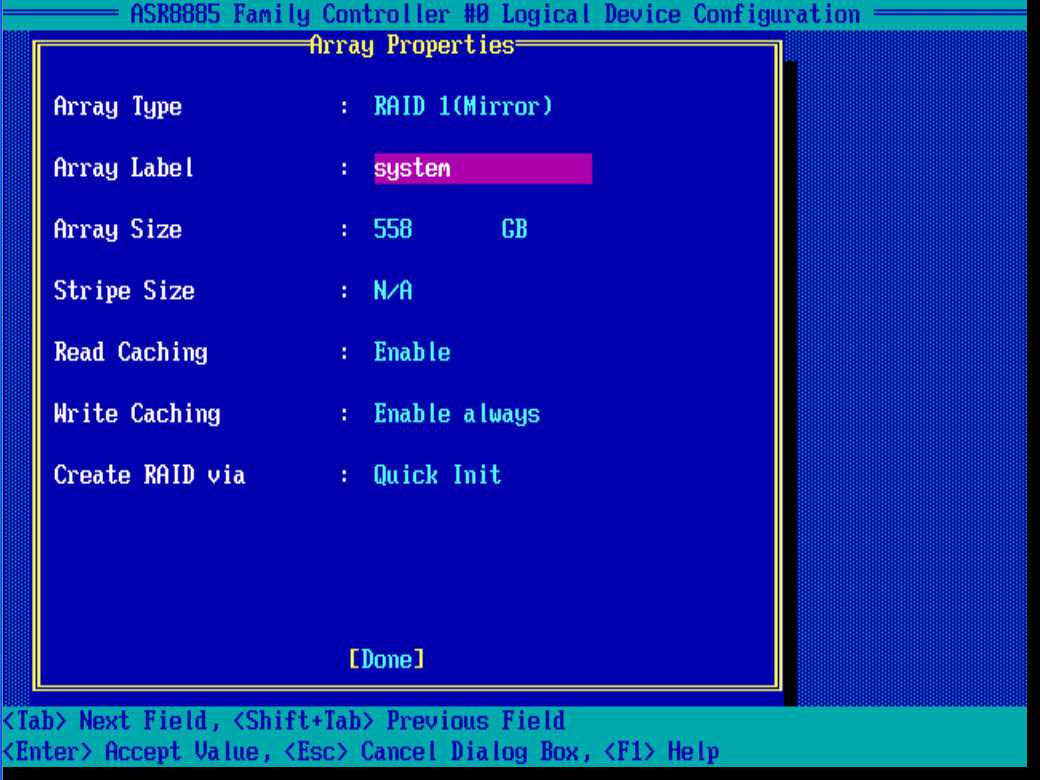
В пункте Create RAID via выбираем Quick init, быстрое формтирование массива.
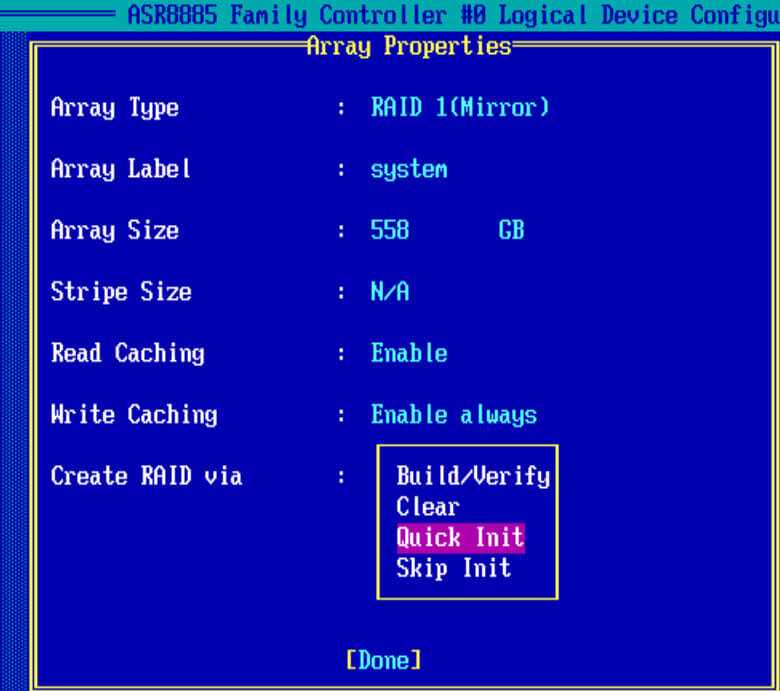
Подтверждаем инициализацию рейд дисков
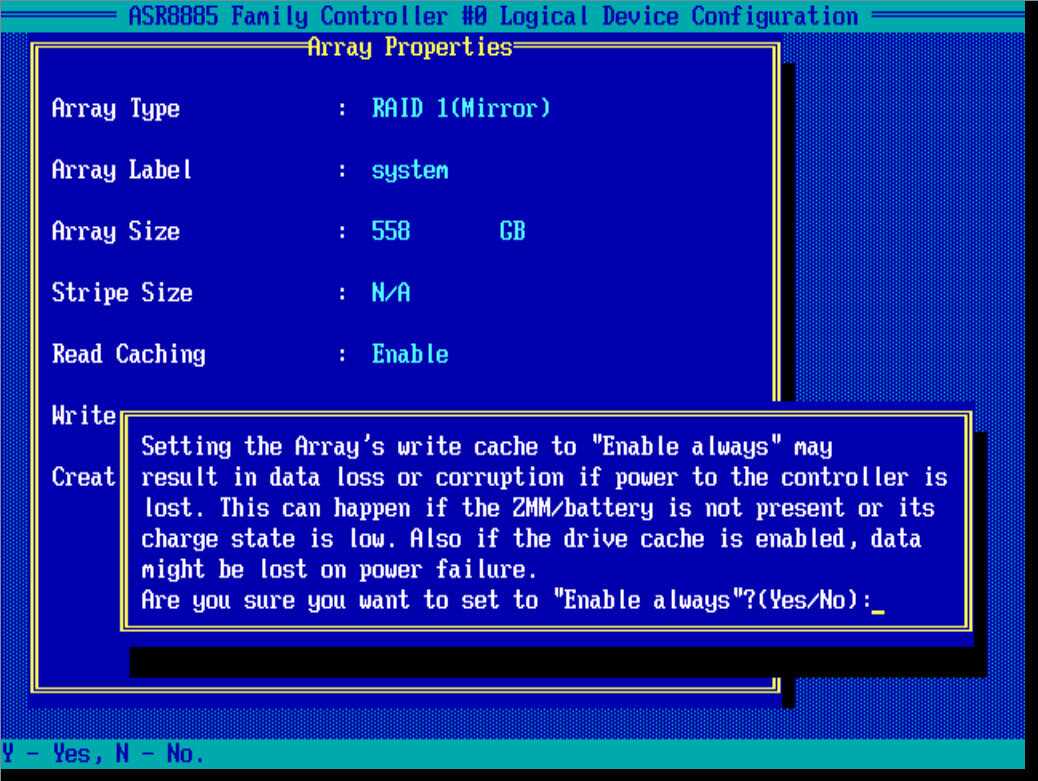
Для того чтобы, потом изменить настройки созданного рейд массива, следует выйти в меню Main Menu и выбрать пункт manage Arrays. У вас будет отображен список lun в List of Arrays. Как видите у меня есть RAID 1 и он состоит из двух дисков.
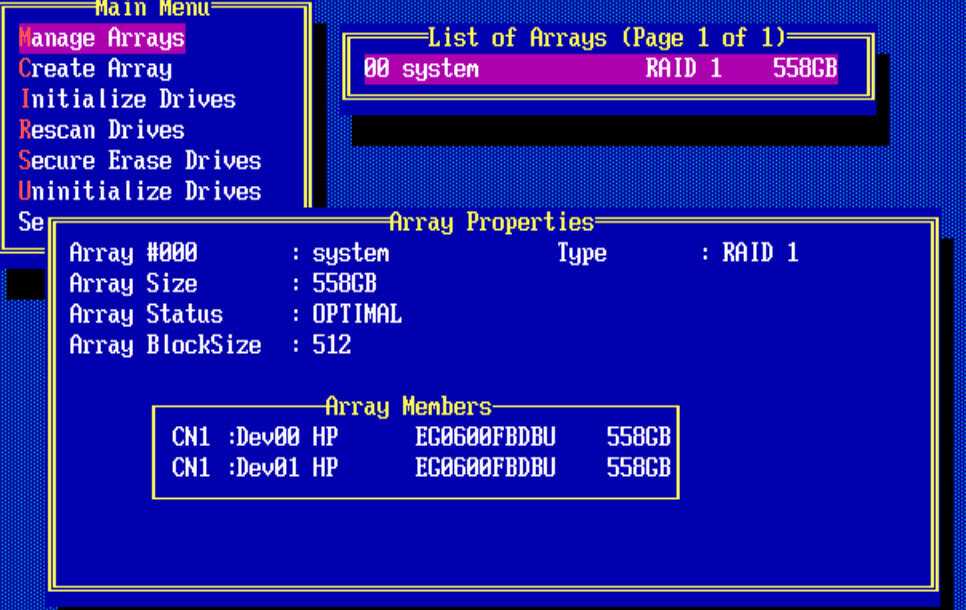
Снизу есть комбинации клавиш с помощью которых можно выполнять редактирование у созданных lunов.

Нажимаем CTRL+R и попадаем в пункт редактирования настроек кэширования. Выбираем значения Tab.
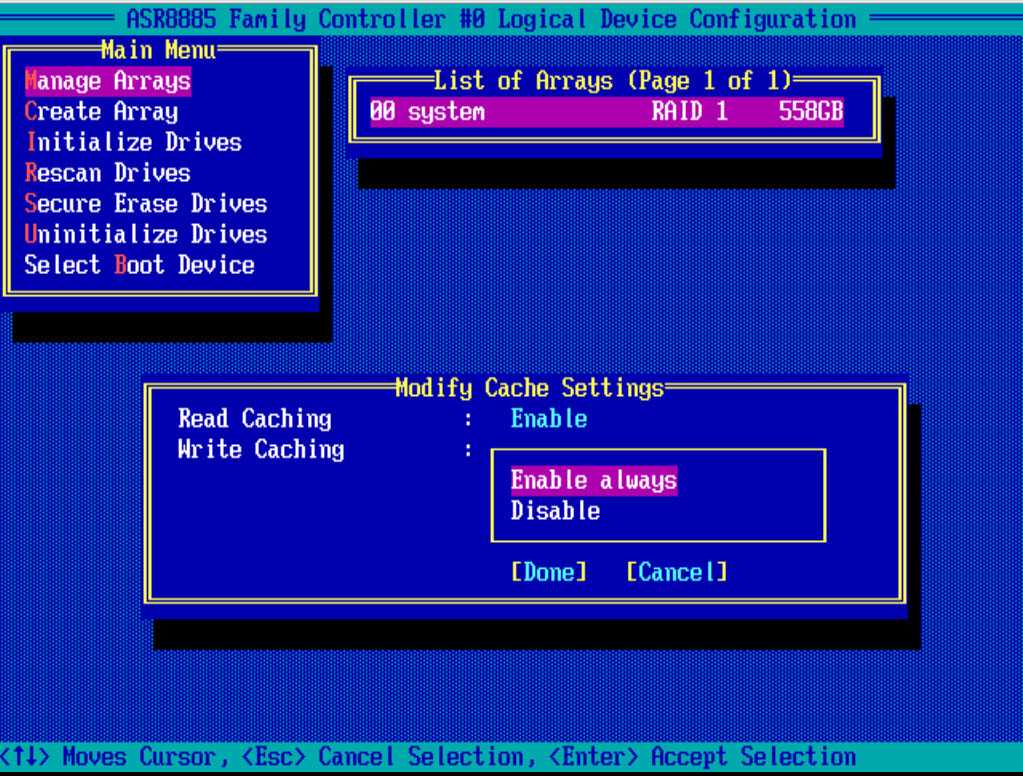
Создаем RAID 5
Самый противоречивый вид, с одной стороны может долго восстанавливаться, а с другой экономит место. Если у вас как и у меня будут ssd твердотельные диски, для тестирования, то советую попробовать пятерку. Для создания рейд 5 требуется минимум 3 диска, формула n-1, где n общее число дисков. В моем случае из 4 ssd и в системе увижу объем трех, четвертый будет скрыт под контрольные суммы.
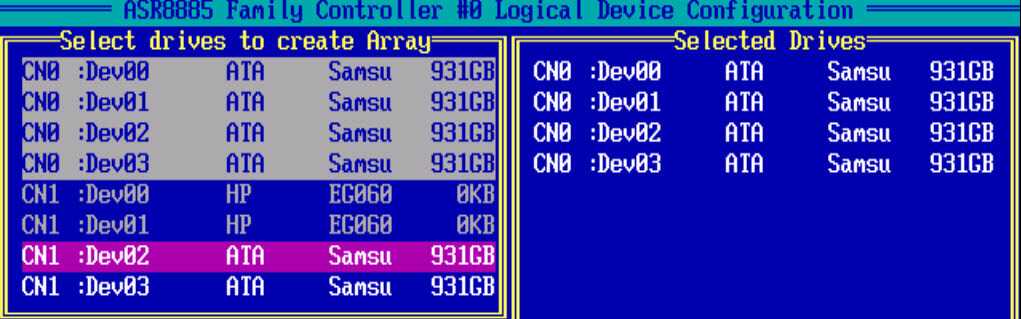
Выбираем из списка RAID-5
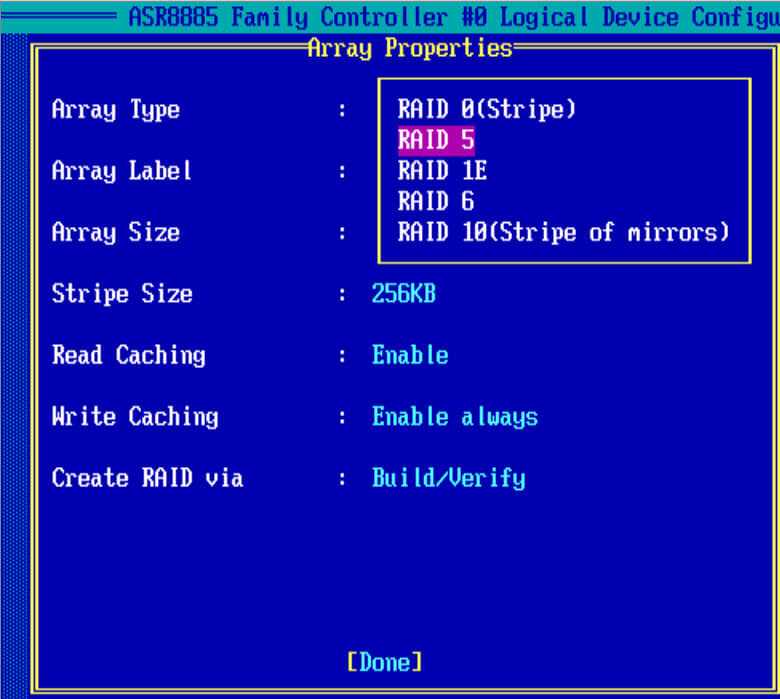
Вот какие настройки у меня получились.
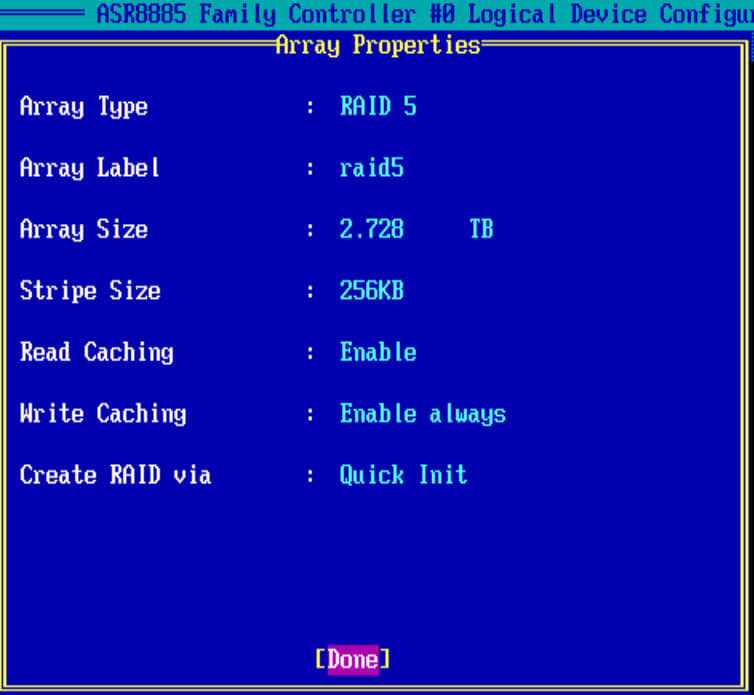
Жмем done. Так как у меня 4 ssd диска, то контроллер предложил, для увеличения производительности отключить на ssd дисках кэш на чтение и на запись.
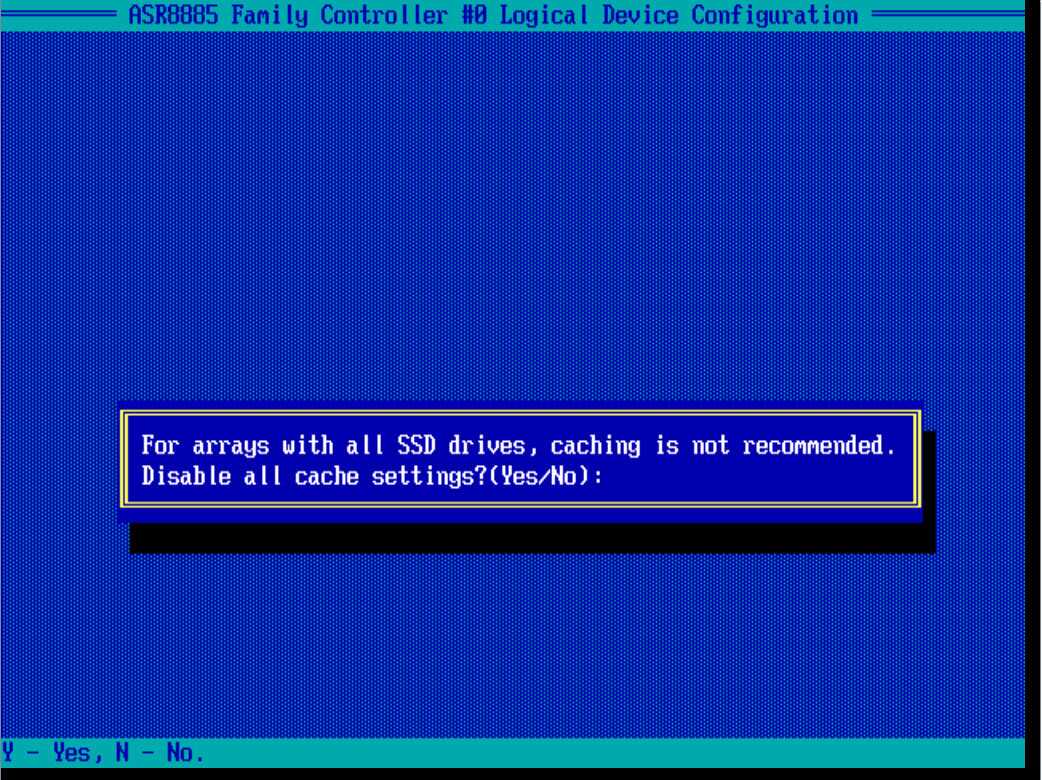
При желании потом можно включить cache.
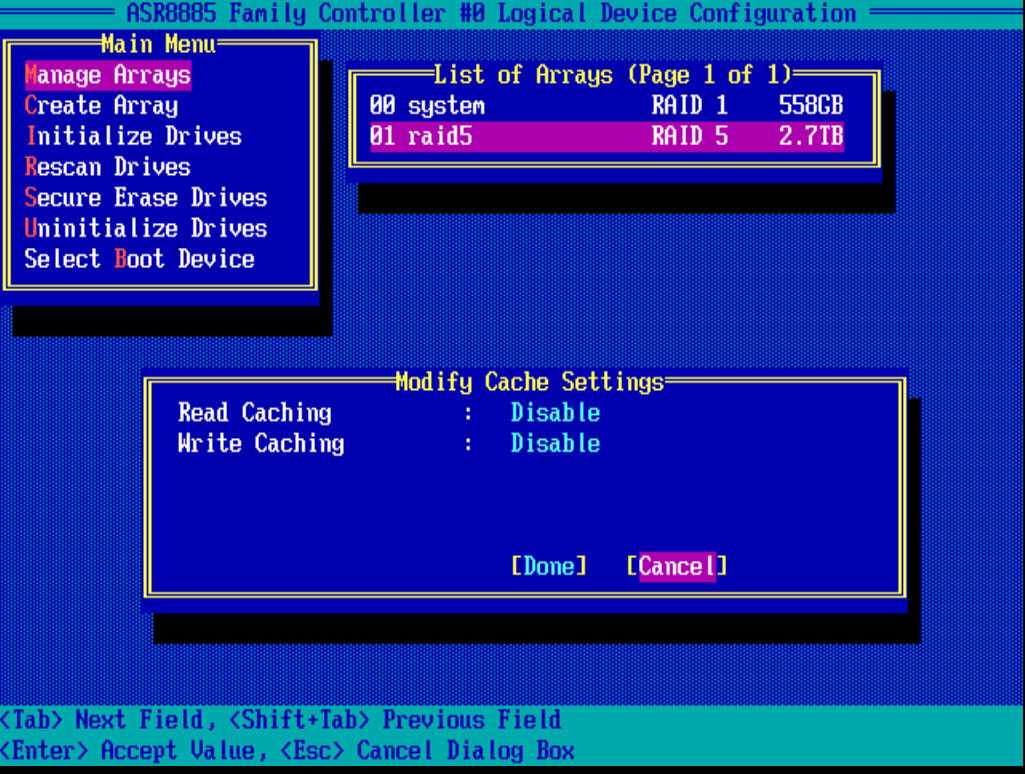
Создаем RAID 10
И так, чтобы настроить raid массив 10, нам потребуется четное количество дисков. В моем случае это 6 ssd samsung evo 850. Выбираем диски пробелом и жмем Enter.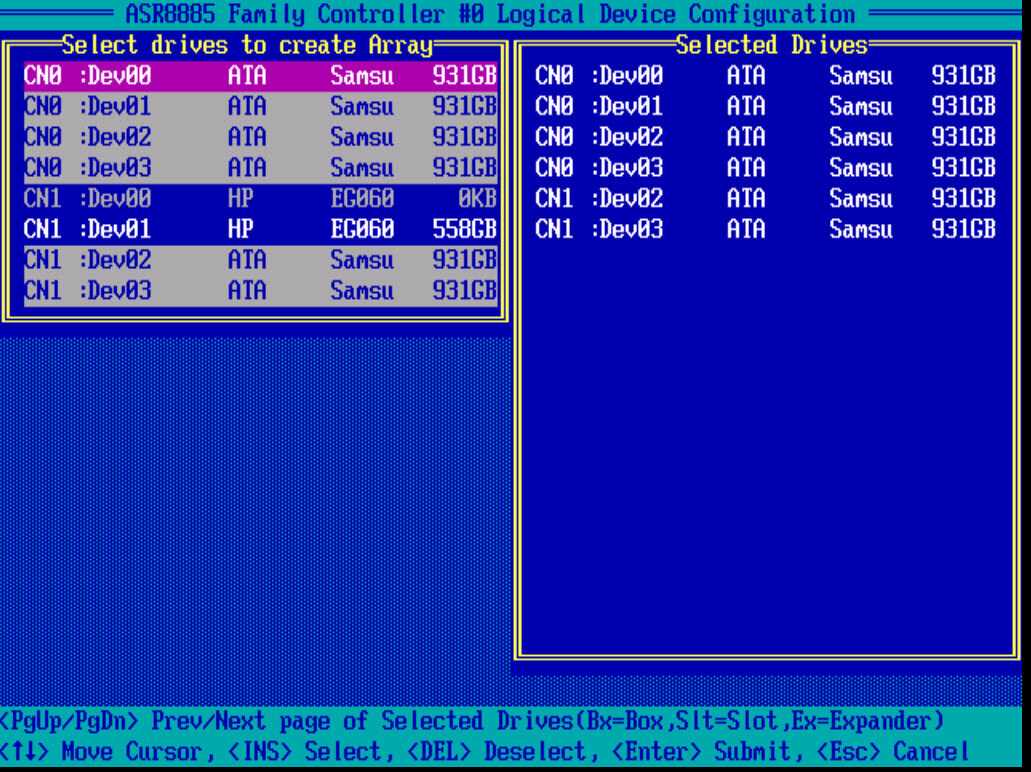
В Array Type выбираем нужное значение.
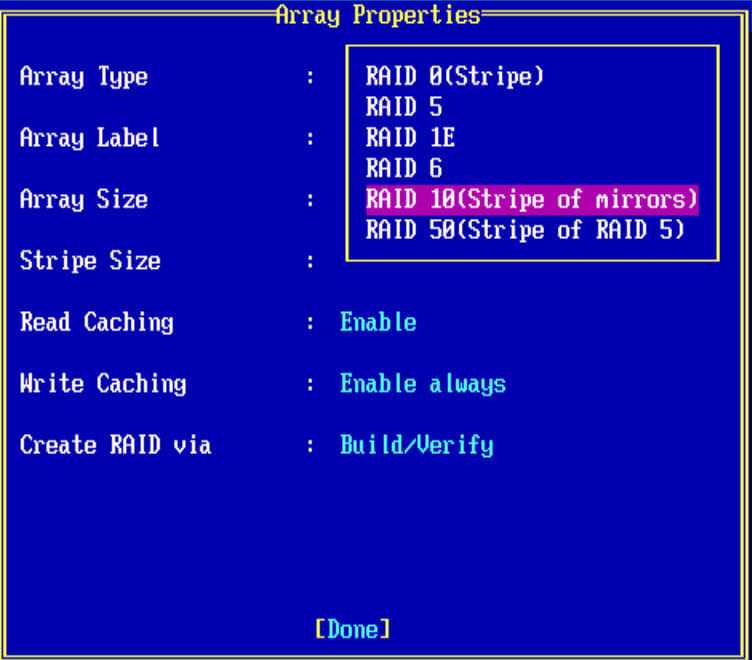
заполняем остальные значения, у меня вышло вот так и жмем done, так же контроллер вам порекомендует отключить для ssd кэширование, советую подтвердить на данном этапе, а потом сравнить во время тестирования с ним и без него.
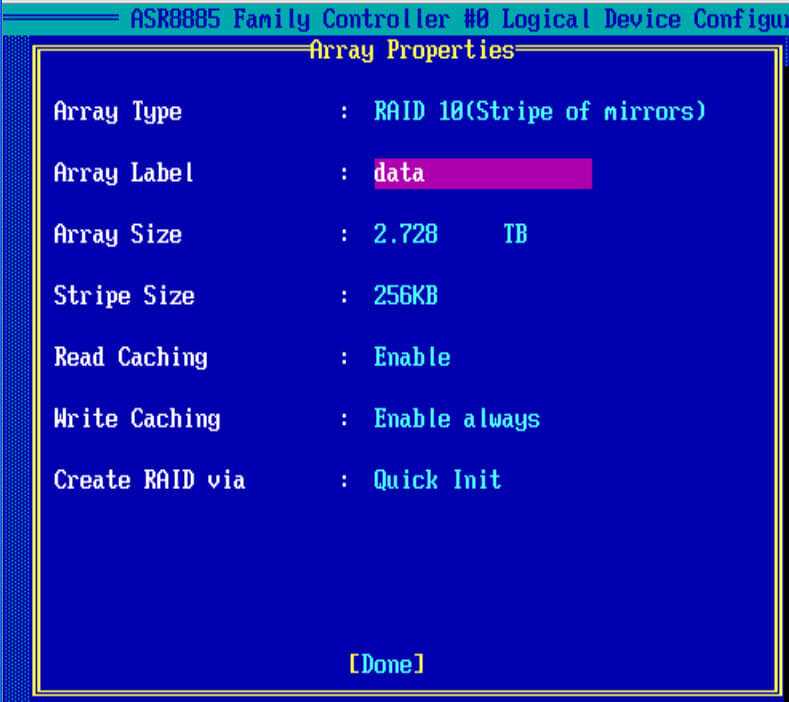
Описание кэширования LUN
- Read Caching > Данная настройка, по дефолту включена, это позволяет adaptec 8885 контроллеру сохранять данные в кэш на диске. Со включенным кэшом контроллер мониторит процесс чтений данных с пула дисков. Опция Enable MaxCache, аналогична Cache Cade у LSI, и смысл технологии в том, что если у вас есть обычные hdd и есть один или более ssd дисков, то их можно использовать для кэширования hdd массивов, что в десятки раз увеличивает количество операций ввода/вывода (iops)
- Write Caching > так же настройка включена по дефолту. Данный параметр означает. что включен режим write-back, в котором рейд контроллер отсылает ОС подтверждение о том что данные записались, только тогда когда они появились на дисках. При его работе производительность лучше, но данные могут потеряться если у вас будут проблемы с питанием, но если у вас подключена батарейка или флэш-модуль, то кэш сохранится еще на 72 часа, в течении которых вы должны устранить проблему с питанием. Если вы не восстановите электропитание, то контроллер не сможет перенести данные из кэша DRAM, на диски.
Далее можно приступать к установке операционной системы на созданные lun, в моем случае я буду ставить VMware ESXi 5.5.
Материал сайта pyatilistnik.org
Установка megacli
Смотреть состояние массива RAID будем с помощью фирменной утилиты megacli.
Для начала, проверим, что на сервере используется контроллер LSI MegaRaid:
lspci -nn | grep -i lsi
Пример ответа:
02:00.0 RAID bus controller : LSI Logic / Symbios Logic MegaRAID SAS 2108 (rev 05)
Разберем процесс установка утилиты на Linux CentOS и Ubuntu.
CentOS
Устанавливаем пакеты для распаковки архивов и загрузки файлов:
yum install unzip wget
С помощью ссылки скачиваем утилиту на компьютер, на котором будет мониторить состояние контроллера:
wget —user hetzner —password download https://download.hetzner.de/tools/LSI/tools/MegaCLI/8.07.10_MegaCLI_Linux.zip
* в данном примере мы загружаем MegaCLI версии 8.07.10 для Linux. Для прохождения авторизации используем логин и пароль hetzner/download.
* если система вернет ошибку при выполнении команды, устанавливаем wget командой yum install wget.
Распаковываем скачанный архив:
unzip *_MegaCLI_Linux.zip
Устанавливаем RPM-пакет:
rpm -i 8.07.10_MegaCLI_Linux/Linux\ MegaCLI\ 8.07.10/MegaCli-8.07.10-1.noarch.rpm
* напомню, в данном примере устанавливаем версию 8.07.10.
Создаем ссылку на бинарник:
ln -s /opt/MegaRAID/MegaCli/MegaCli64 /usr/bin/megacli
Проверяем, что утилита работает:
megacli -V
Мы должны получить версию установленного пакета.
Ubuntu
Открываем настройки репозитория:
vi /etc/apt/sources.list
В самый низ добавляем:
deb http://hwraid.le-vert.net/ubuntu xenial main
* где xenial — выпуск Ubuntu (можно посмотреть командой lsb_release -a).
Обновляем список пакетов:
apt-get update
И устанавливаем megacli:
apt-get install megacli
Проверяем, что утилита работает:
megacli -V
Мы должны получить версию установленного пакета.
Использование megacli
Для работы нам могут быть полезны следующие команды.
1. Посмотреть модели контролера и версию прошивки:
megacli -AdpAllInfo -aAll | grep -E ‘Product Name|Serial No|FW Package Build’
Пример ответа:
Product Name : RAID Ctrl SAS 6G 5/6 512MB (D2616)Serial No :FW Package Build: 12.12.0-0174
2. Состояние дисков:
megacli -PDList -Aall
Пример ответа:
Enclosure Device ID: 252
Slot Number: 0
Drive’s position: DiskGroup: 2, Span: 0, Arm: 0
Enclosure position: N/A
Device Id: 2
WWN: 50014ee2662dd189
Sequence Number: 2
Media Error Count: 0
Other Error Count: 0
Predictive Failure Count: 0
Last Predictive Failure Event Seq Number: 0
PD Type: SATA
Raw Size: 931.512 GB
Non Coerced Size: 931.012 GB
Coerced Size: 931.0 GB
Sector Size: 0
Logical Sector Size: 0
Physical Sector Size: 0
Firmware state: Online, Spun Up
Device Firmware Level: 1A02
Shield Counter: 0
Successful diagnostics completion on : N/A
SAS Address(0): 0x4433221103000000
Connected Port Number: 1(path0)
Inquiry Data: WD-WCC6Y1NURJ0VWDC WD10EZEX-08WN4A0 02.01A 02
FDE Capable: Not Capable
FDE Enable: Disable
Secured: Unsecured
Locked: Unlocked
Needs EKM Attention: No
Foreign State: None
Device Speed: 6.0Gb/s
Link Speed: 6.0Gb/s
Media Type: Hard Disk Device
Drive: Not Certified
Drive Temperature :30C (86.00 F)
PI Eligibility: No
Drive is formatted for PI information: No
PI: No PI
Port-0 :
Port status: Active
Port’s Linkspeed: 6.0Gb/s
Drive has flagged a S.M.A.R.T alert : No
* в данном примере отображено состояние для одного диска. Нам могут быть полезны параметры Firmware state — показывает состояние диска; Drive has flagged a S.M.A.R.T alert — состояние SMART.
Настройка сервера Zabbix
На сервере zabbix необходимо создать шаблон для сканирования дисков с триггером для получения данных от агента на сервере и в случае 1 выводить тревогу. После необходимо добавить данный шаблон для всех узлов, на которых необходим мониторинг дисков.
Создание шаблона
Открываем веб-панель управления Zabbix. Выполним ряд шагов для достижения цели.
1. Переходим в Настройка — Шаблоны:
Справа сверху кликаем по Создать шаблон:
В открывшемся окне называем шаблон, например, Template Scan RAID — добавляем его в группы, например Linux Servers и Windows Servers (нам никто не мешает также сканировать диски на серверах Windows):
Кликаем по Добавить. Будет создан шаблон.
2. В списке шаблонов находим свой и кликаем для его настройки:
Переходим в Группы элементов данных:
Кликаем по Создать группу элементов данных:
Даем название для группы, например, RAID:
… и кликаем по Добавить. Группа элементов создана.
3. Переходим на вкладку Элементы данных и кликаем по Создать элементы данных:
В открывшемся окне даем название для элемента, например, RAID: Status Monitoring — прописываем ключ raid_mon (тот, что задали в UserParameter) — ставим интервал обновления в 5 минут (так как в кроне мы сканируем состояние каждые 5 минут, проверять чаще нет смысла) — выбираем созданную ранее группу элементов данных (RAID):
… и кликаем по Добавить. Элемент данных добавлен.
4. Создаем триггер — для этого переходим на вкладку Триггеры — кликаем по Создать триггер:
Даем название для триггера, например, RAID: Status Error — меняем значение для важности, например, на Высокая — задаем выражение {Template Scan RAID:raid_mon.last()}=1 (триггер должен реагировать на значение равное 1):
Нажимаем Добавить.
Шаблон готов и настроен.
Применение шаблона
Теперь можно применить наш шаблон к узлу. Переходим в Настройка — Узлы сети — выбираем узел, на котором создан скрипт для мониторинга дисков — переходим на вкладку Шаблоны и добавляем созданный нами шаблон:
Нажимаем Обновить.
Мониторинг состояния дисков настроен. При возникновении критического состояния мы увидим проблему «RAID: Status Error».


![Управление raid lsi megaraid с помощью megacli [colobridge wiki]](http://tehnikaarenda.ru/wp-content/uploads/6/2/9/629c0b337c8893c5f099fa77539c9338.jpeg)





















![Управление raid lsi megaraid с помощью megacli [colobridge wiki]](http://tehnikaarenda.ru/wp-content/uploads/2/0/5/2053f36d2873142e88a2e8f218bfced7.jpeg)

![Управление raid lsi megaraid с помощью megacli [colobridge wiki]](http://tehnikaarenda.ru/wp-content/uploads/5/b/9/5b911f8c048d4817fc62411e60578f74.jpeg)






![Управление raid lsi megaraid с помощью megacli [colobridge wiki]](http://tehnikaarenda.ru/wp-content/uploads/1/3/3/133483a27696bfee246601b436a5a448.jpeg)